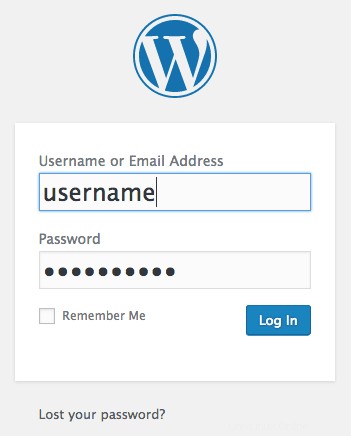Ya sea un sitio pirateado o una contraseña perdida, es posible que esté bloqueado en su panel de control de administración de WordPress. Si olvidó su contraseña o no tiene acceso a la dirección de correo electrónico que el mensaje "¿Perdió su contraseña?" enlace envía a, todavía tiene una opción más para acceder a él. ¡A través de la base de datos! La base de datos de WordPress almacena todos los nombres de usuario de WordPress, las contraseñas cifradas y la dirección de correo electrónico del usuario y, por lo tanto, se puede editar a través de un cliente de base de datos como phpMyAdmin. En este tutorial, le mostraremos cómo editar la dirección de correo electrónico y cambiar la contraseña de su usuario.
Paso 1:Ingrese a la base de datos
Si no tiene las credenciales de su base de datos, ciertamente puede obtenerlas de su wp-config.php archivo, normalmente ubicado en /var/www/html . Copie su nombre de usuario y contraseña, los necesitará para ingresar a phpMyAdmin.
/** MySQL database username */
define('DB_USER', 'yourusername');
/** MySQL database password */
define('DB_PASSWORD', 'userpassword');
Visite https://yourhostname.com/phpmyadmin (o http) e ingrese el nombre de usuario y la contraseña de su base de datos desde su wp-config.php . Haga clic en el nombre de su base de datos a la izquierda, en este caso, la nuestra se llama 929368_kittens .
NotaSi no encuentra una página de inicio de sesión de phpMyAdmin cuando vaya a la URL mencionada anteriormente, verifique con su administrador o equipo de soporte, ya que puede estar en una URL en particular.
Paso 2:edite su base de datos
Encuentra los wp_users tabla y haga clic en el botón Editar enlace en la misma fila que la dirección de correo electrónico del usuario. 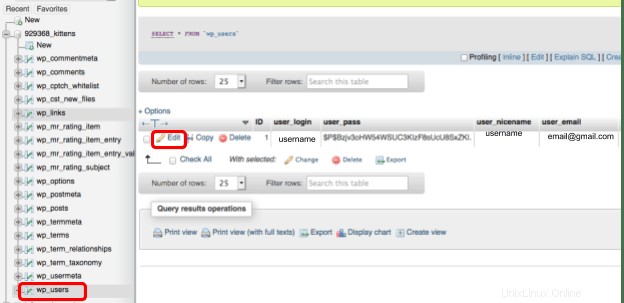
Paso 3:Editar el correo electrónico de un usuario
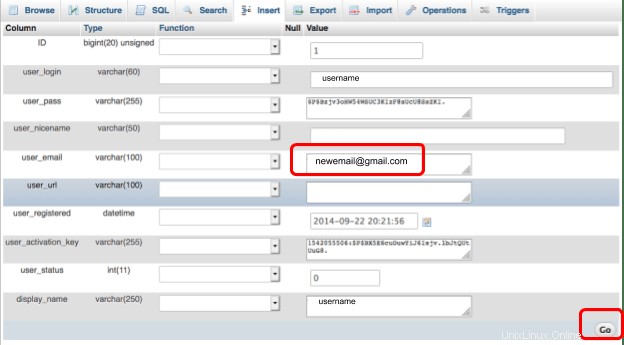
Paso 4:cambiar la contraseña de un usuario
En el contraseña_usuario fila establezca la nueva contraseña reemplazando la contraseña anterior por una nueva. Elija MD5 en el cuadro desplegable y seleccione Ir . 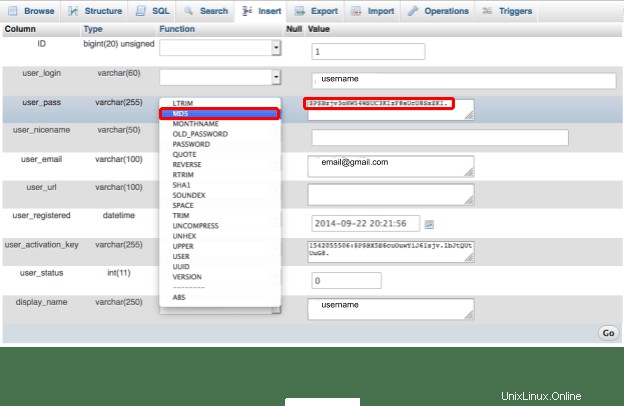
Pruebe su nueva contraseña yendo a su inicio de sesión de WordPress en http://yourdomain.com/wp-login.php